Aumentare la sicurezza FileVault distruggendo le chiavi FileVault in modalità Standby
Questo comando deve essere inserito nel Terminale, che puoi trovare in / Applicazioni / Utility /
pmset -a destroyfvkeyonstandby 1
L’indicatore -a applica l’impostazione a tutti i profili di alimentazione, sia in modalità batteria che caricabatterie.
Se ritieni che questa funzione non sia necessaria o risulti frustrante, puoi facilmente disattivarla impostando il valore da 1 a 0 e utilizzando nuovamente il comando come segue:
pmset -a destroyfvkeyonstandby 0
È importante notare che, a seconda dei privilegi dell’account utente attivo, potrebbe essere necessario anteporre entrambi questi comandi con sudo per eseguirli come superutente. Pertanto, i comandi diventeranno:
Abilitazione della distruzione della chiave FileVault
sudo pmset -a destroyfvkeyonstandby 1
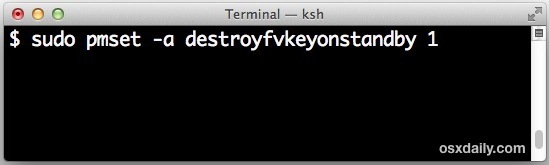
Disabilitazione della distruzione della chiave FileVault
sudo pmset -a destroyfvkeyonstandby 0
Puoi sempre controllare le impostazioni di pmset per verificare se questa funzione è attualmente attivata o disattivata utilizzando il seguente comando:
pmset -g
Certo, questo è un po’ tecnico e un po’ estremo, quindi non si applica alla maggior parte degli utenti Mac. Tuttavia, per chi opera in ambienti di sicurezza sensibili, per coloro che hanno a disposizione dati particolarmente riservati sui loro computer, o anche per chi desidera la massima sicurezza personale, questa opzione è molto valida e dovrebbe essere presa in considerazione, soprattutto se il compromesso di una maggiore lentezza nel tempo di attivazione vale il beneficio della sicurezza aggiuntiva.
Come sempre con FileVault, non dimenticare la password, altrimenti tutto il contenuto del Mac diventerà inaccessibile in modo permanente. Il livello di crittografia è così robusto che praticamente nulla potrebbe superarlo in un lasso di tempo umano. Se sei nuovo a FileVault e al concetto di crittografia completa del disco, assicurati di configurarlo correttamente e non perdere mai la chiave di ripristino di FileVault.
Per ulteriori informazioni tecniche su questo argomento, Apple ha un’eccellente guida all’implementazione di FileVault disponibile in formato PDF.
Novità nel 2024: la sicurezza di FileVault e la protezione dei dati
Nel 2024, la sicurezza dei dati è diventata più cruciale che mai. Con l’aumento delle minacce informatiche e la crescente consapevolezza dell’importanza della privacy, Apple ha implementato ulteriori miglioramenti a FileVault. È fondamentale tenere d’occhio le nuove funzionalità e aggiornamenti che potrebbero influenzare la tua esperienza di utilizzo.
In particolare, Apple ha rafforzato i protocolli di autenticazione, rendendo più difficile l’accesso non autorizzato ai dati criptati. Inoltre, la compagnia sta lavorando su una maggiore integrazione con iCloud, per garantire che i tuoi dati siano sempre protetti, anche quando stai utilizzando diversi dispositivi Apple.
Se stai utilizzando macOS più recenti, assicurati di esplorare le nuove opzioni di sicurezza e le impostazioni avanzate di FileVault. Queste possono offrirti un controllo ancora più fine sulla tua privacy, permettendoti di adattare le opzioni di crittografia alle tue esigenze specifiche.
In conclusione, mantenere aggiornate le impostazioni di sicurezza di FileVault è fondamentale per proteggere i tuoi dati sensibili. Non dimenticare di rimanere informato sulle ultime novità e di adottare le migliori pratiche per garantire la massima protezione possibile per il tuo Mac.









